Крупнейшая национальная телекоммуникационная компания «Ростелеком», предоставляет услуги не только телефонной связи, широкополосного интернета, но и интерактивного телевидения. Более того, в отличии конкурентов, для повышения качества обслуживания клиентов, компания разработала универсальный пульт (ПДУ). Рассмотрим, как произвести настройку пульта от Ростелеком и как действовать при возникновении проблем.

Содержание:
Пульт Ростелеком на телевизор
С развитием спутникового и цифрового телевидения, многие столкнулись с одной проблемой – в доме появилось слишком много пультов. Один используется для управления телевизором, второй для цифровой приставки, что постоянно приводит к путнице и дискомфорту.
Чтобы избавить пользователей от путаницы, компания разработала универсальный пульт ДУ. Сегодня, с помощью одного гаджета можно управлять как приставкой от Ростелеком, так и производить все необходимые манипуляции на телевизоре (Рисунок 2). Однако, чтобы подключить ПДУ к своему «голубому экрану», его следует предварительно настроить. Вы так же можете управлять телевизором марки Samsung, с помощью мобильного телефона. Для этого необходимо просто установить приложение - SamRemote.

Схема управления
Характеристики, представленного компанией гаджета, мало чем отличаются от других устройств. Разобраться с его управлением, может любой среднестатистический пользователь. Большинство кнопок, имеет аналогичный функционал с другими пультами от приставок, за исключением, отсутствия привычных разноцветных клавиш, от которых компания решила отказаться.
На ПДУ имеется стандартная цифровая клавиатура, которая используется для набора номера каналов в ручном режиме, а также набора кодов подключения или ПИН-кодов. Также присутствуют клавиши регулировки громкости – «Vol», отключения звука – «Mute» и кнопки переключения каналов, выполненные в виде диагональных стрелок.
С помощью ПДУ можно не только просматривать любимые каналы, но и настраивать дополнительные функции, например, устанавливать защиту от детей – аналог родительского контроля.
Описание устройства и назначение кнопок
Для пульта Ростелеком специалисты разработали довольно необычный дизайн. Устройство имеет плавные изгибы и оригинальные цвета. На задней панели расположен слот для батарейки. Рассмотрим, устройство и назначение кнопок:
- «Power» - используется для включения или выключения приставки;
- «A/V» - переключатель видео выхода;
- «TV» – применяется для включения или отключения телевизора;
- «Меню» – открывает панель меню;
- «TOGGLE» - изменение режима меню или режима просмотра;
- «BACK» – функция возврата к предыдущему состоянию;
- «Стрелки» – клавиши навигации;
- «Назад», «вперед» - применяются для проматывания записей;
- «Last Channel» - переключение между двумя предыдущими телеканалами.
Пульт от Ростелекома, может работать без приставки и быть задействован, для управления ТВ, переключать меню или, например, заблокировать его от детей установив пароль (Рисунок 3).

Инструкция по настройке пульта Ростелеком
Пульт, связывается с устройствами посредством цифровых ключей. Каждая модель телевизора может иметь от нескольких, до нескольких десятков разных кодов. Чтобы синхронизировать работу устройств, необходимо сделать настройку пульта от Ростелеком на телевизор, подобрав соответствующий ключ (Рисунок 4). Для этого можно использовать разные способы:
- автоматический подбор цифровых ключей;
- ручной ввод.
И в том и другом случае, как гласит инструкция по настройке пульта, первоначально следует перевести ПДУ в режим для настраивания. Для этого нужно нажать – «ОК» + «TV», при этом несколько раз должна загореться и моргнуть, кнопка включения. Данный сигнал подтверждает, что устройство перешло в нужный режим.

В автоматическом режиме
Автоматическая настройка – это самый удобный способ подключить пульт к телевизору. Данный метод позволяет ПДУ подбирать необходимые коды автоматически – простым перебором цифровых ключей, заложенных в памяти. Для настройки универсального пульта от Ростелеком в автоматическом режиме, переведите его в режим для настраивания при помощи нажатия клавиш «ОК» и «TV» (Рисунок 5).
Примечание: Когда индикатор просигнализирует пару раз, наберите на цифровой клавиатуре комбинацию 991. После чего начинайте нажимать клавишу переключения каналов, с интервалом в пару секунд.
При переключении, устройство будет отправлять сигнал на выключение телевизора, используя новый цифровой ключ. Как только телевизор погаснет – это будет означать, что автонастройка завершена, код подошел и устройства синхронизировались.

Ручная настройка
В некоторых ситуация, например, когда для телевизора существует всего несколько кодов, целесообразней настраивать телевидение вручную. Дело в том, что при автоматическом методе, ПДУ будет перебирать все коды. В результате, процесс может занять более длительное время, чем ручная настройка. Пошаговая инструкция настройки пульта от Ростелеком, следующая:
- переведите ПДУ в режим настройки (Рисунок 6);
- после того как индикатор моргнет несколько раз, из таблицы кодов, выберите одну четырехзначную комбинацию цифр и наберите ее на цифровой клавиатуре.

Если световой индикатор, просигнализирует пару раз, значит код подошел. Попробуйте работоспособность гаджета. Все работает? – нажмите ОК для сохранения – настройка ПДУ пульта Ростелеком, окончена. Если же индикатор никак не отреагировал или горит постоянно, повторите процедуру с начала.
Коды для настройки пульта к различным моделям телевизоров
В таблице кодов к пульту Ростелеком, приведены наиболее распространенные марки телевизоров. Если при настройке устройства дистанционного управления, какой-то код не подошел к вашему телевизору, следует применить другой код из таблицы (Рисунок 7).
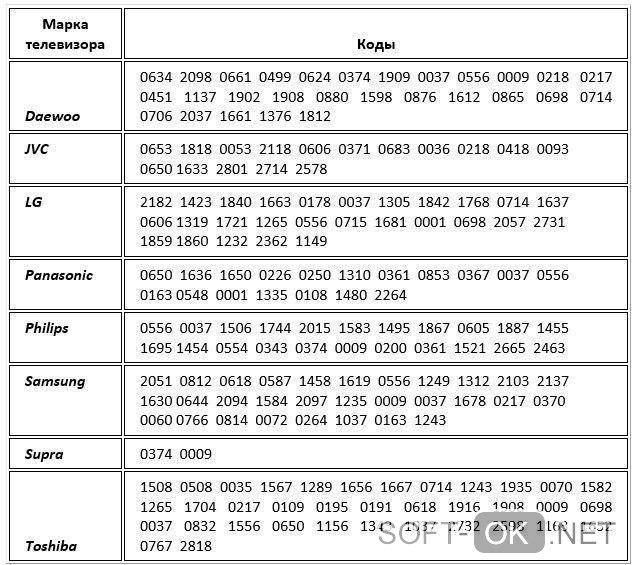
Все необходимые коды для настройки пульта от Ростелеком, также находятся в прилагающейся инструкции к устройству. Чтобы избежать возможных проблем, следует четко выполнять все алгоритмы действий, указанных в руководстве.
Возможные проблемы
При эксплуатации гаджета, не редко могут возникать различные проблемы, при возникновении которых нужно решить, сдавать устройство в ремонт или можно справиться с неприятностью самостоятельно. К распространенным проблемам, с которыми сталкиваются пользователи, относятся:
- не работает громкость;
- не переключаются каналы;
- ПДУ не реагирует на любые действия и т.д.
Зачастую, причина многих бед кроется в банальном – сели батарейки или сбились установки. Чтобы вернуть устройство в рабочее состояние, первое, что нужно сделать – это заменить батарейки.
Если же процедура не помогла, руководство по эксплуатации, рекомендует произвести перепрограммирование устройства заново. Для этого следует включить телевизор, нажать и удерживать клавиши «ОК» + «TV», дождаться, когда светодиод на кнопке просигнализирует несколько раз и выбрать автоматический или ручной способ настройки. Также, разблокировать ПДУ, во многих случаях, поможет сброс до заводских настроек.
Как сбросить настройки до заводских
Пользователям не стоит опасаться производить программирование гаджета самостоятельно. В случаи неудачи или возникших затруднений, всегда можно осуществить сброс настроек пульта и повторить попытку. Итак, как сбросить настройки пульта на заводские. С этой целью, необходимо проделать следующий алгоритм действий:
- нажать и пару секунд держать нажатыми клавиши «ОК» и «TV», пока индикатор не мигнет;
- далее, следует ввести код – 977, при этом, кнопка «POWER» должна просигнализировать четырежды.
На этом процедура сброса настроек окончена. Если пользователь видит, что какая-то функция не работает или работает нестабильно, первое что рекомендуется сделать – это сбросить установки до стандартных значений. Данная функция и последующая настройка, избавляет от большинства возникающих проблем. Так же рекомендуем вам ознакомится с нашей статьей - как подключить Айфон к телевизору.
Устранение конфликта оборудования
В некоторых ситуациях, может произойти так, что телевизор и приставка могут синхронизироваться с пультом, при помощи одного кода. При этом индикатор может постоянно гореть красным. Это может вызывать различные проблемы, например, листая режим меню, пользователь может заметить, что вдруг пропал звук.
Устранить этот конфликт оборудования, можно изменив код на приставке. Для этого существует несколько резервных кодов (Рисунок 8).
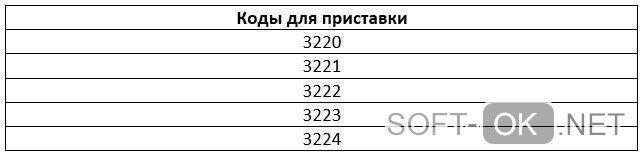
Переведите ПДУ в режим настраивания для приставки, нажатием клавиш «ОК» + «Power». Как индикатор моргнет, с помощью пульта наберите одну из выше представленных комбинаций. Если конфликт между устройствами не будет решен, попробуйте следующий код.
Произвести настройку пульта самостоятельно не так сложно, как может показаться на первый взгляд. Большинство проблем можно решить, не обращаясь за помощью специалистов. И лишь в том случае, если ни одна рекомендация не помогла, нужно обращаться в сервисный центр компании или в службу поддержки.




